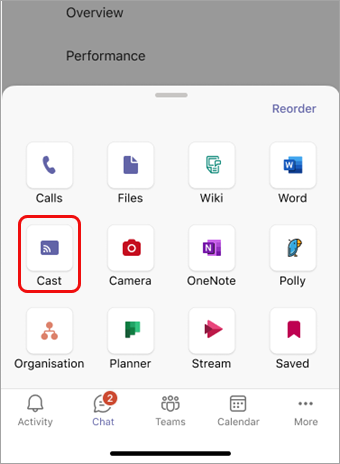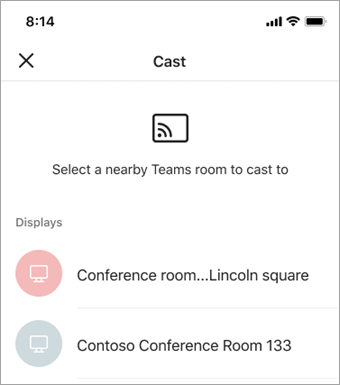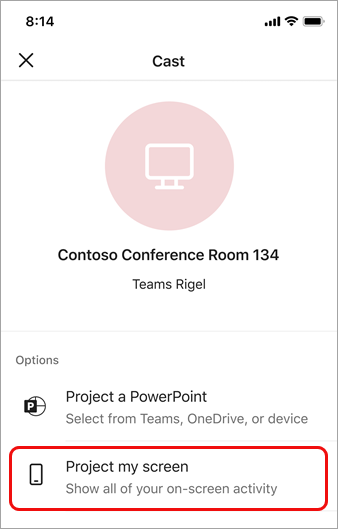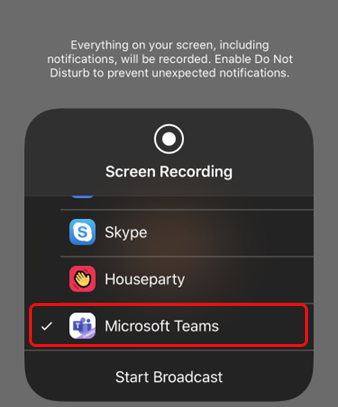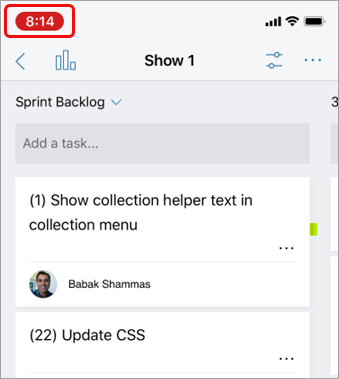Ha a mobileszközön olyan tartalom található, amelyet meg szeretne osztani munkatársaival egy nagyobb képernyőn, egyszerűen lépjen a Teams-szobába. A tartalmat közvetlenül az eszközéről kivetítheti a terhelési képernyőre, értekezlet beállítása nélkül.
Figyelmeztetés: Ha a megosztani kívánt tartalom Egy PowerPoint-bemutató, olvassa el a PowerPoint-bemutatók mobileszközről Microsoft Teams-terembe történő átformálása című témakört.
Előzetes tennivalók
-
A Teams mobilalkalmazást telepíteni kell a mobileszközre, a Bluetooth-t pedig be kell kapcsolni.
-
A mobileszköznek és a Teams Konferencia eszköznek is csatlakoznia kell az internethez.
-
A mobileszköznek a helyiség eszközének 10 méteren belül kell lennie.
A mobileszköz képernyőjének átformálása
Figyelmeztetés: Az eszköz képernyőjén lévő összes elem, beleértve az értesítéseket is, előre lesz vetítve. A képernyő megosztása előtt érdemes a Ne zavarjanak állapotba állítani az eszközt.
-
A Teamsben koppintson a Öntött elemre a navigációs sávon.
Ha a Teams megnyitásakor nem látja a Cast alkalmazást, koppintson az Egyebek
-
Koppintson egy rendelkezésre álló Teams-teremre.
-
Koppintson a Képernyő kivetítése elemre a képernyőn megjelenő összes elem megosztásához.
-
Csak iOS esetén: A következő képernyőn válassza a Microsoft Teams lehetőséget.
-
Koppintson a Közvetítés indítása elemre ugyanazon a képernyőn.
Megjegyzés: Nem fog tudni fogadni egy hívást, csatlakozni egy értekezlethez, vagy átváltani egy másik Teams-fiókra az öntés során.
Kivetítés leállítása
-
Koppintson a tabletta ikonra a képernyő tetején.
-
Koppintson a Leállítás gombra.